Taxawin netServer
Feladata
A Taxawin rendszer által gyűjtött és feldolgozott adatokat egy internet böngészőn keresztül (Internet Explorer, Firefox, Chrome, stb...) elérhetővé tenni az arra jogosult felhasználók számára.
A modul egy HTTP/HTTPS (WEB) szerver, mely alapbeállításban a 80-as TCP porton figyel és várakozik a kliensektől érkező kérésekre. Új kliens esetén egy beléptető ablakot küld, majd sikeres regisztráció után a főmenüt, ahol a felhasználó kiválaszthatja a neki megfelelő riportot. A riport típusának kiválasztása után a beállítható az időtartam, valamint az egységek (mellékszám, személyi kód, stb... tetszés szerint). A szerver a feltételek szerint összeállítja a riportot és megjeleníti a felhasználó böngészőjében. Egy riport mindig tartalmaz egy összesítést és egy részletezést. A riport részletezésének formátuma, oszlopok kiválasztása és sorrendje, valamint az egy lapon megjelenő tételes hívások száma a felhasználó által beállítható. Több lapos riport esetén a felhasználó lapozhat az oldalak között. Az elkészült riport letölthető MS-Excel formátumban is.
Adatvédelem
A felhasználókat jogosultságait a Taxawin adminisztrátora kezeli az adatbázisban. A felhasználók különféle jogokat kaphatnak annak fényében, hogy ki milyen riportok illetve egységek lekérdezésére jogosult. Így akár az is beállítható, hogy mindenki csak a saját hívásadatait kérhesse le. Speciális jog az adminisztrátori, mellyel a felületen keresztül a Taxawin törzsadatait is szerkeszthetjük.
Kezdőlap
A kezdőlapon keresztül lehet belépni a rendszerbe név és jelszó segítségével. Itt történik meg az azonosítás. Ezen kívül belépés nélkül használható a céges kereső mely tetszőleges kifejezésekre keres a Taxawin dolgozói adatai között. Így kereshetünk egy dolgozóra akár névtöredékkel is vagy telefonszámra (mellék illetve mobil számra is) illetve szervezeti egységre.
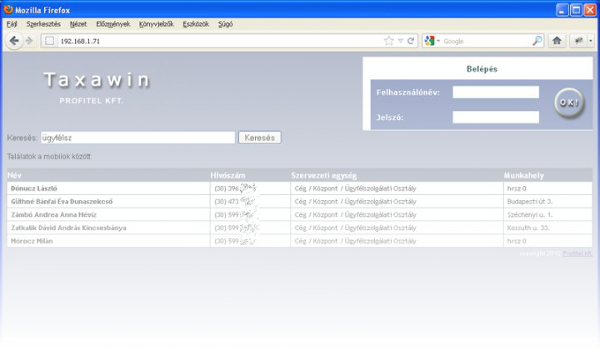
Bejelentkezés utáni kezdőlap
Bejelentkezés után elérhetővé válik a menü rendszer melynek segítségével navigálhatunk a különböző lekérdezési és beállítási felületek között. A menürendszer szerkezete változhat a bejelentkezett felhasználó jogosultságaitól függően. Normál felhasználónak például nem érhetők el az adminisztrátori feladatok. Ezen a lapon szintén megtalálható a szabad szavas keresési lehetőség.
Nézeti beállítások
Alapértelmezetten minden felhasználó önállóan testreszabhatja, hogy a lekérdezései milyen adatokat, oszlopokat tartalmazzanak. Erre a célra szolgál a Beállítások/Nézeti beállítások menüpont. Több központos rendszer (multisite) esetén ugyanitt szűkíthetjük a lekérdezésekhez az elérhető központok adatait, valamint jelszavunk megváltoztatására szintén ezen a lapon van mód.
Megjegyzés: A nézeti beállítások egyedi módosítása letiltható a modul adminisztrációs felületén. Ebben az esetben mindenkinél az a formátum jelenik meg amit az adminisztrátor beállít.
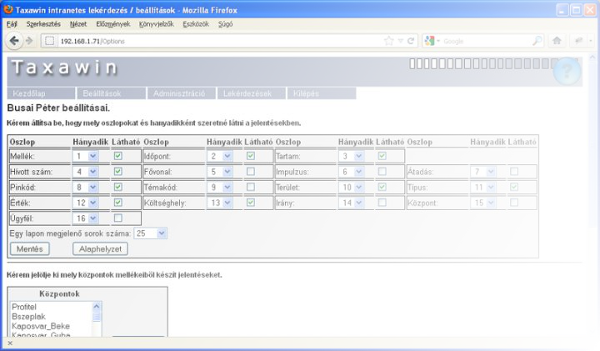
Adminisztrációs oldalak
Az adminisztrációs oldalak csak az adminisztrátori jogosultsággal rendelkező személyeknek érhetők el. Ezeken a lapokon hozzáférhetünk a Taxawin törzsadatainak azon részéhez, melyek a dolgozói nyilvántartással függenek össze. Úgymint a cég szervezeti felépítése (költséghelyek), mellékek, személyi kódok, dolgozók tulajdonságai, cég ügyfelei, a cég mobil flottájának SIM kártyái valamint a céges mobil eszközök nyilvántartása.
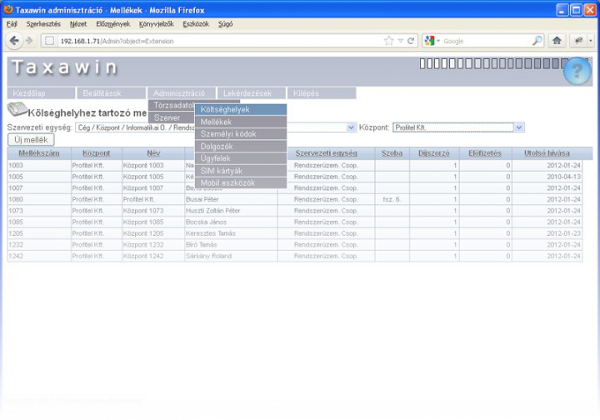
Egy-egy adminisztrációs lapon táblázat szerűen jelennek meg a különböző egységek. Mivel egy-egy nagyobb központ esetén elég nagy elemszámok fordulhatnak elő, lehetőség van szűrésekkel csökkenteni a táblázat méretét és megkönnyíteni a keresést.
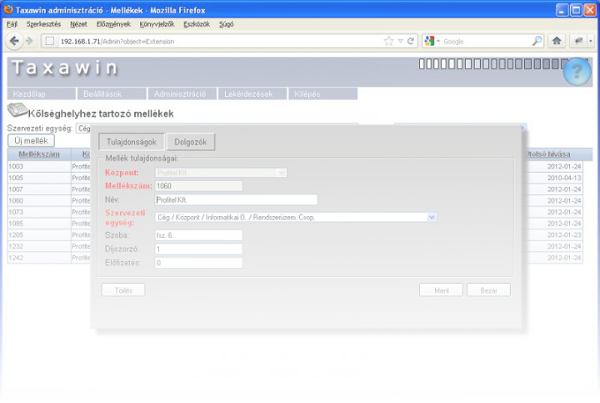
Lekérdezések
Alapértelmezetten minden felhasználó jogosult a saját hatáskörébe tartozó mellék, személyi kód illetve mobil eszköz forgalmának lekérdezésére. Azonban egy-egy felhasználó kaphat ennél több jogosultságot is. Például egy fiók admin jogosult lehet lekérdezni a fővonalak forgalmát, egy csoportvezető a csoportjába tartozó dolgozók forgalmát. Ezen jogosultságok kiosztása a Taxawin adminisztrátorának hatáskörébe tartozik.
A lekérdezéseknél első körben beállítjuk a időszakot, majd megadjuk az egyéb szűrőfeltételeket.
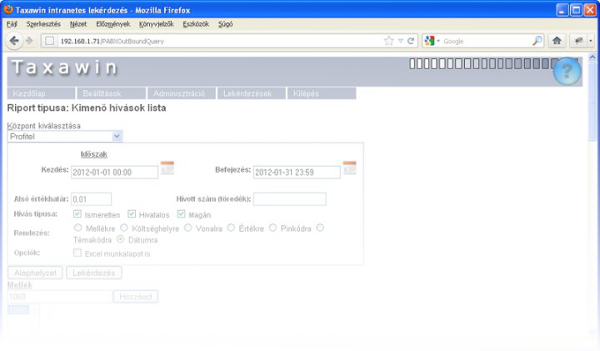
A lekérdezés gombra kattintva kis idő múlva megjelenik a riport:
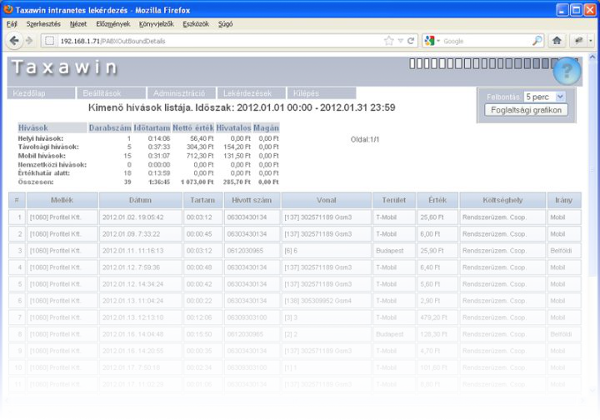
Foglaltsági grafikon
A lekérdezésben a foglaltsági grafikon gombra kattintva egy "hőtérképet" kapunk az adott mellék forgalmának eloszlásáról.
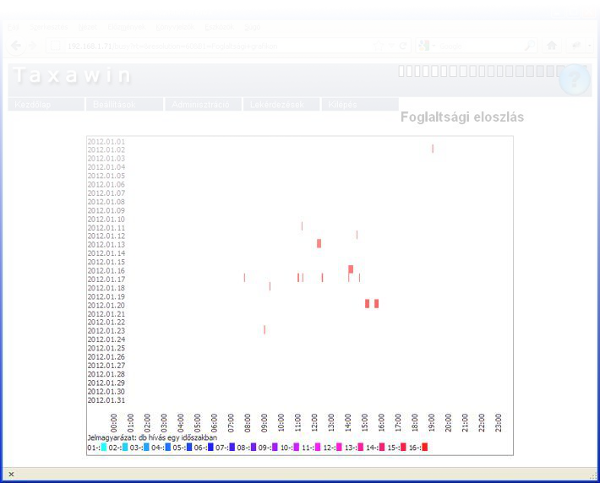
Egyéb szolgáltatások
• Minden oldalról elérhető helyzetérzékeny súgó
• SSL üzemmód beállítási lehetőség